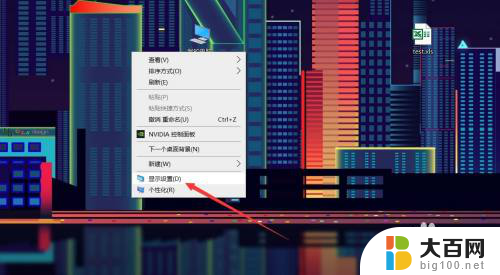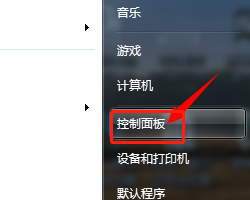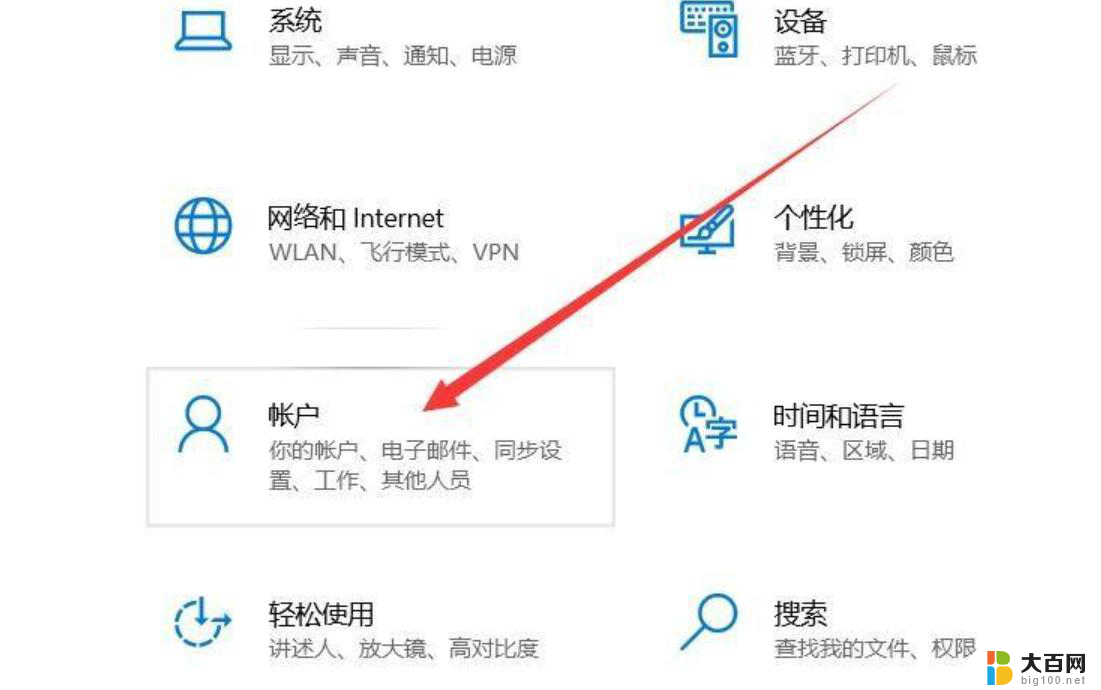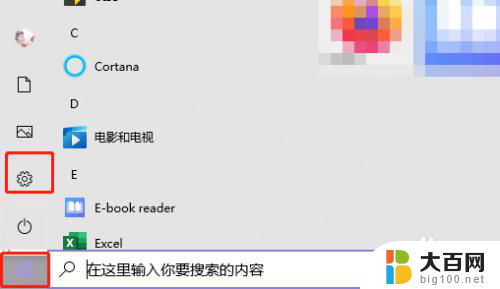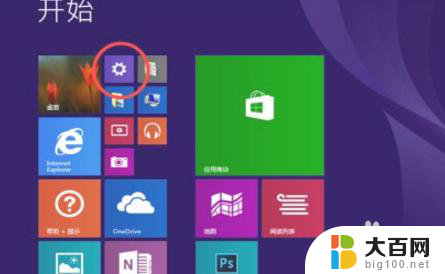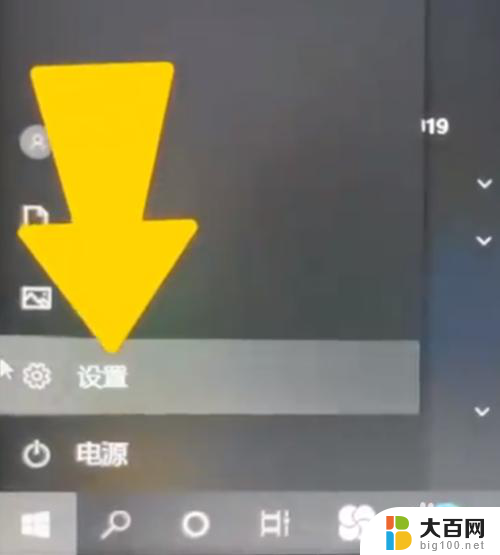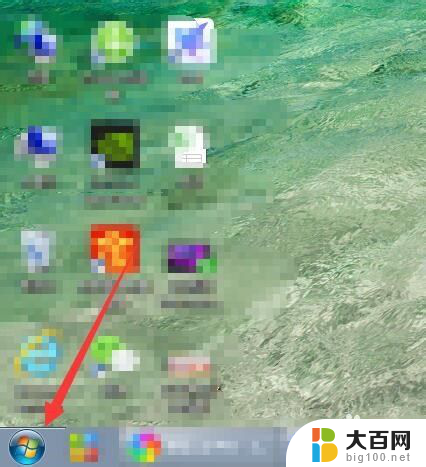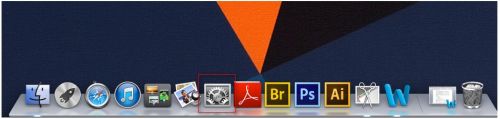戴尔密码怎么设置 戴尔电脑开机密码设置方法
更新时间:2024-05-29 09:59:10作者:jiang
在日常使用电脑过程中,我们经常会遇到需要设置开机密码的情况,戴尔电脑作为一款知名的电脑品牌,其设置开机密码的方法也备受用户关注。设置密码可以保护个人隐私和重要文件的安全,同时也能防止他人非法操作。戴尔电脑如何设置开机密码呢?接下来我们将介绍一下戴尔电脑开机密码的设置方法。
步骤如下:
1.在桌面上右键鼠标选择【显示设置】。
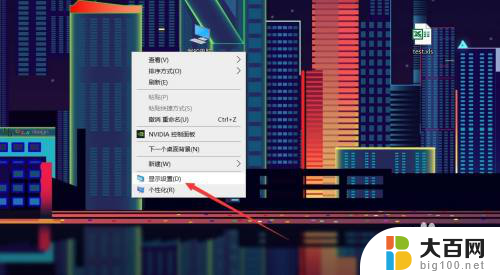
2.点击【主页】-【帐户】。
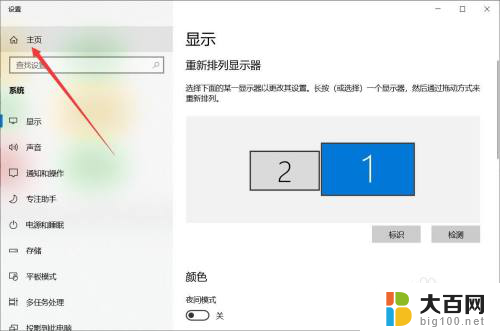
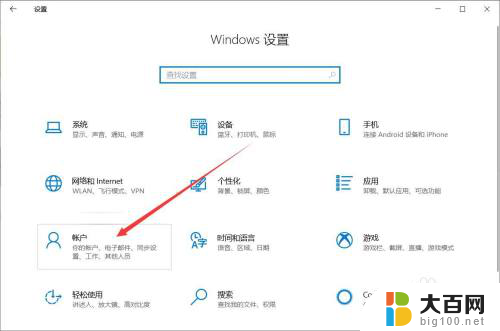
3.在帐户设置中点击【登录选项】-【密码】-【更改】。
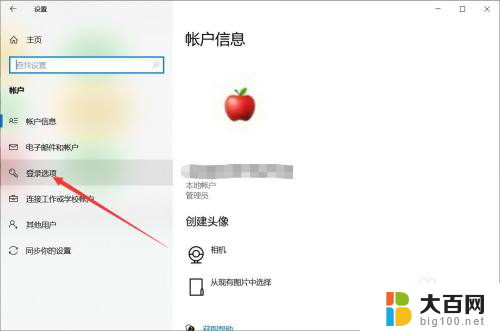
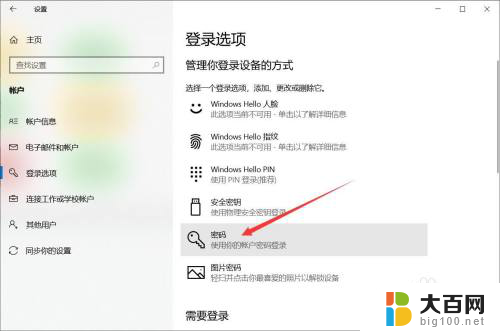
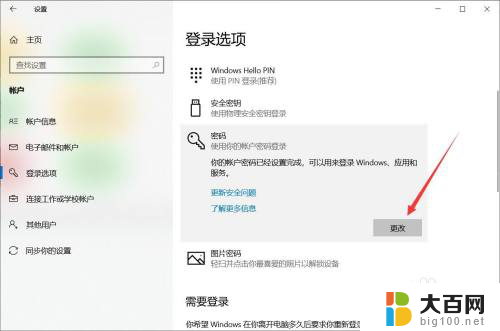
4.输入旧密码,点击【下一步】。
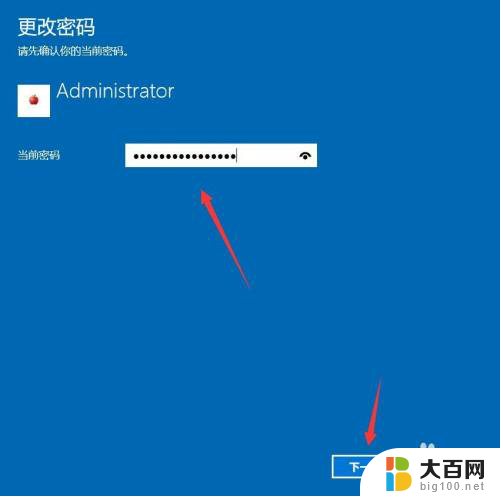
5.输入新密码和提示信息,点击【下一步】-【完成】即可。


以上就是戴尔密码设置的全部内容,如果您需要,您可以按照以上步骤进行操作,希望对大家有所帮助。